windows11怎么关闭病毒和威胁防护 windows11关闭病毒和威胁防护方法
更新日期:2022-08-05 16:42:34
来源:互联网
windows11电脑的病毒和威胁防护功能可以保护电脑免受威胁,但有时候因为操作需求要关闭其功能,要怎么去操作呢,用户首先打开设置选项,然后点击windows安全中心选项,即可找到病毒和威胁防护选项,最后点击管理设置就能关闭病毒和威胁防护哦,想要重新打开的话就把开关打开即可。
windows11关闭病毒和威胁防护方法
1、打开电脑,点击【开始菜单】,点击【设置】
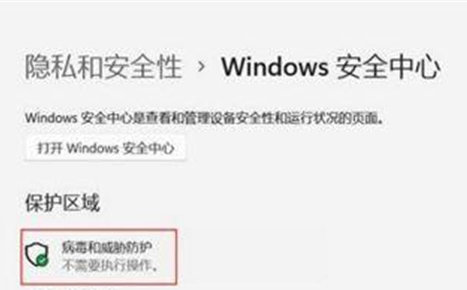
2、在左侧中点击【隐私和安全性】,点击右边的【windows安全中心】
3、在Windows安全中心页面,点击【病毒和威胁防护】
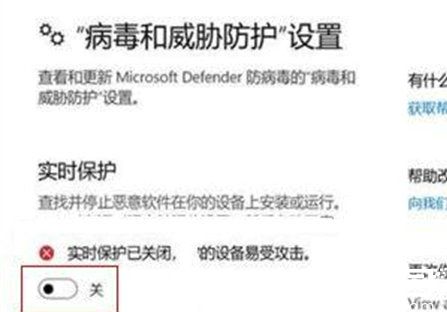
4、在病毒和威胁防护界面,点击如图的【管理设置】
5、在病毒和威胁防护设置界面中,将实时保护开关点击关闭即可
常见问题
- 知乎小说免费阅读网站入口在哪 知乎小说免费阅读网站入口分享365438次
- 知乎搬运工网站最新入口在哪 知乎盐选文章搬运工网站入口分享218666次
- 知乎盐选小说免费网站推荐 知乎盐选免费阅读网站入口分享177209次
- 原神10个纠缠之缘兑换码永久有效 原神10个纠缠之缘兑换码2024最新分享96861次
- 羊了个羊在线玩入口 游戏羊了个羊链接在线玩入口70746次
- 在浙学网页版官网网址 在浙学官方网站入口66419次
- 王者荣耀成年账号退款教程是什么?王者荣耀成年账号可以退款吗?64796次
- 地铁跑酷兑换码2024永久有效 地铁跑酷兑换码最新202458573次
- paperpass免费查重入口58502次
- 蛋仔派对秒玩网址入口 蛋仔派对秒玩网址入口分享57697次

